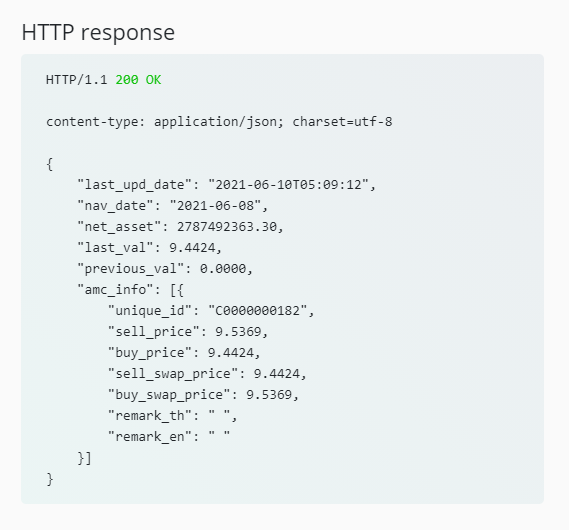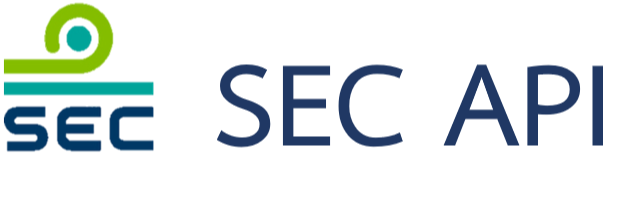
วิธีการใช้งาน SEC API เบื้องต้น
การสร้างบัญชีและเข้าใช้ระบบ
การสร้างบัญชี
ผู้ใช้งานสามารถสร้างบัญชีได้โดยคลิกปุ่ม sign up ที่เมนูมุมขวาบน
บันทึกข้อมูลตามแบบฟอร์มเพื่อสมัครสมาชิก
อ่าน และ ยอมรับข้อกำหนดการใช้งานและคลิกปุ่ม Sign up
การเข้าสู่ระบบ
ผู้ใช้งานสามารถเข้าสู่ระบบได้โดยคลิกปุ่ม Sign in ที่เมนูมุมขวาบน
กรณีที่ผู้ใช้งานสมัครใช้งานด้วย E-mail สามารถใส่ E-mail ที่สมัคร และรหัสผ่าน เพื่อเข้าสู่ระบบได้ (ตามภาพ)
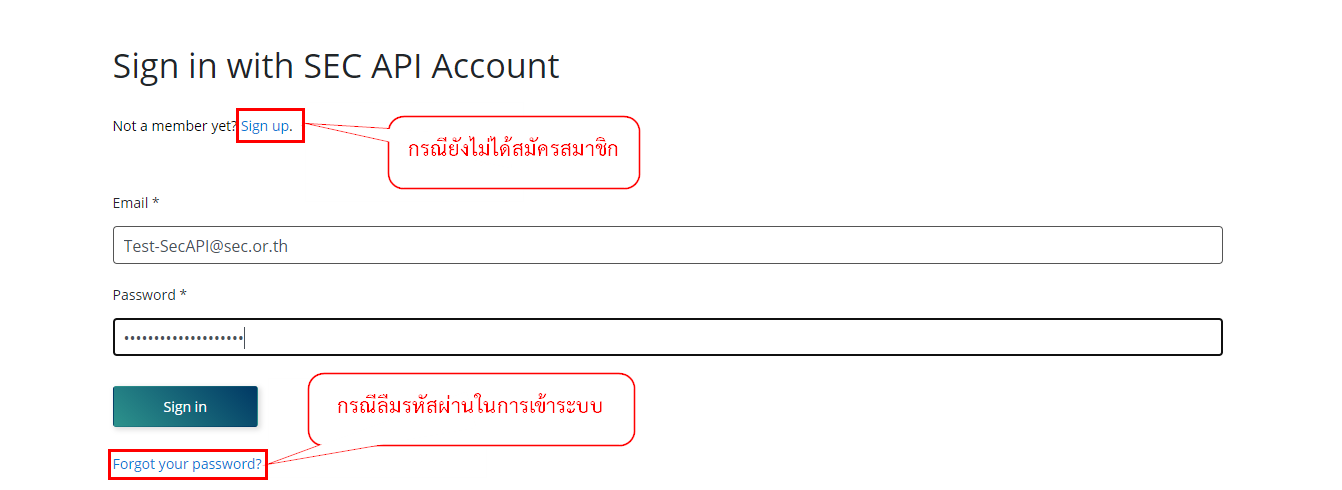
การ Subscription และ การใช้งานเบื้องต้น
การ Subscription
คลิกที่เมนู Products เพื่อแสดงข้อมูล API ทั้งหมดที่มีเผยแพร่
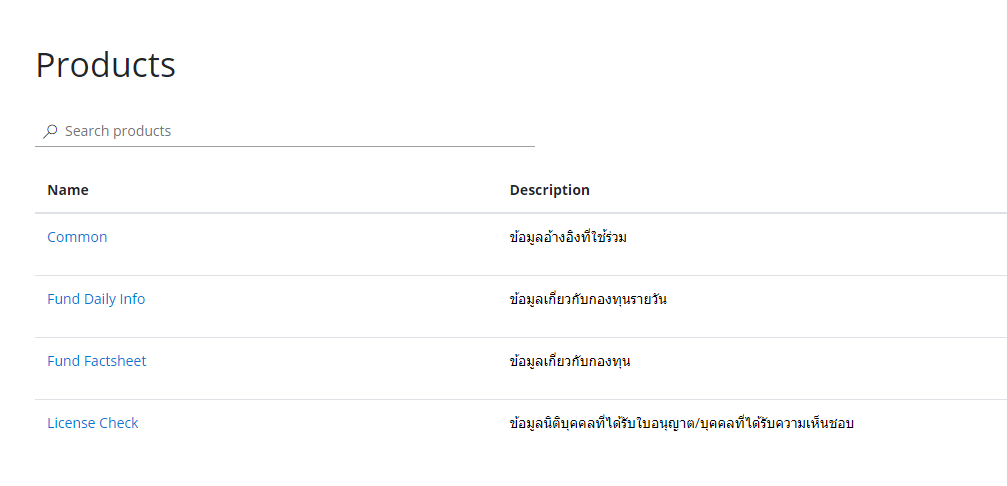
การดูโครงสร้างข้อมูลที่เผยแพร่ : ผู้ใช้งานสามารถดูรายละเอียดที่หัวข้อ APIs in the product
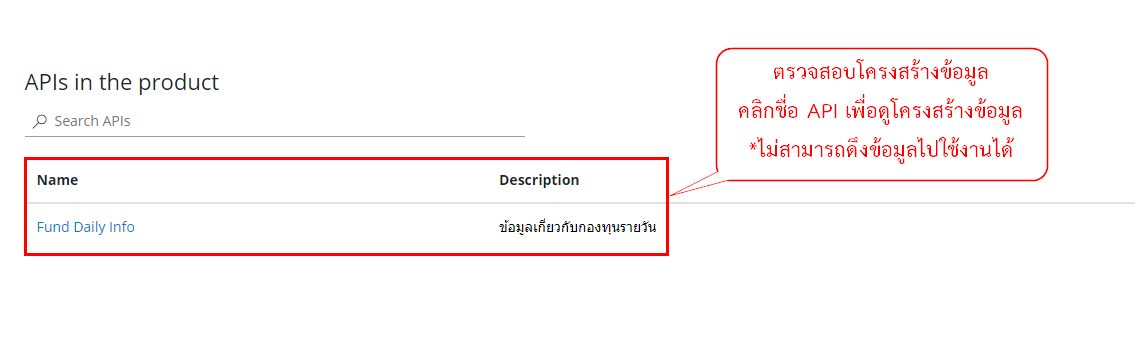
การใช้ข้อมูลใน API : ผู้ใช้งานจะต้องทำการ Subscribe Product นั้น ๆ เพื่อรับ Subscription-key
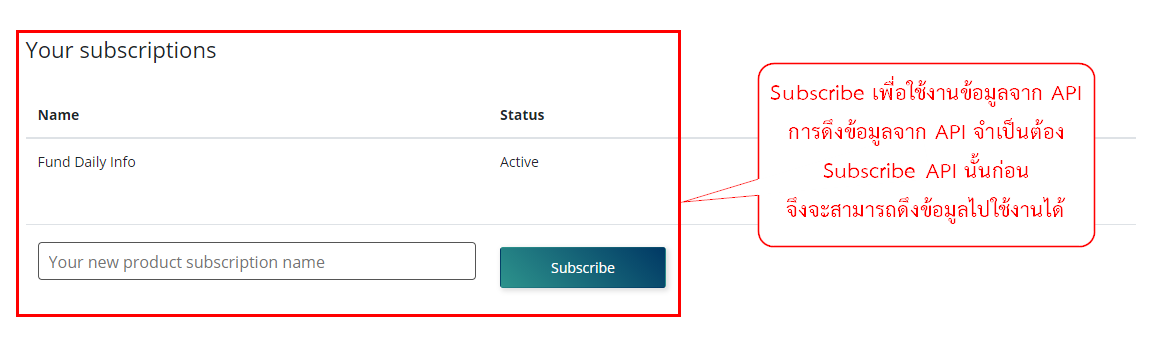
ทำการ Subscribe Product ที่เลือกโดยการใส่ E-mail ที่ลงทะเบียนในช่อง Textbox แล้วกด Subscribe
ทำการตั้งชื่อ Subscription
กด Subscribe เพื่อสร้าง Subscription-key
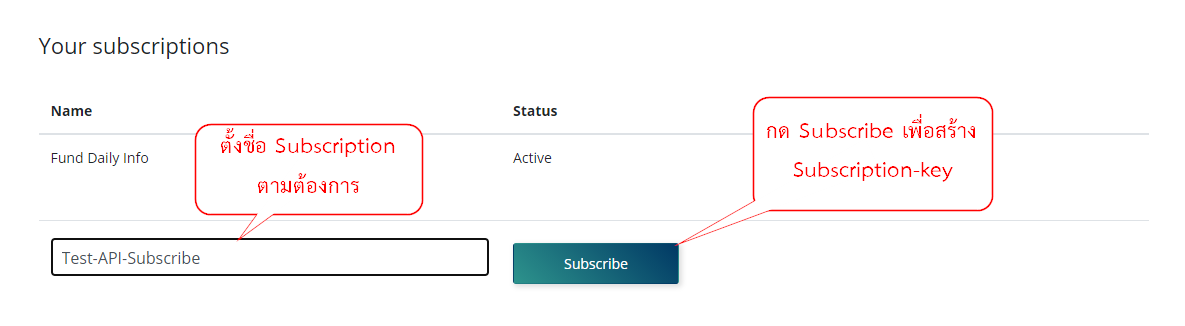
หลังจากกด Subscribe ระบบจะไปที่หน้ารวม Subscription ให้ผู้ใช้งานคลิกที่เมนู Products แล้วเลือก Products ที่ทำการ Subscribe ไว้อีกครั้ง
ในช่อง Your subscriptions ผู้ใช้งานจะเห็น Subscription ที่ได้สร้างไว้เมื่อสักครู่และจะมีสถานะเป็น Active
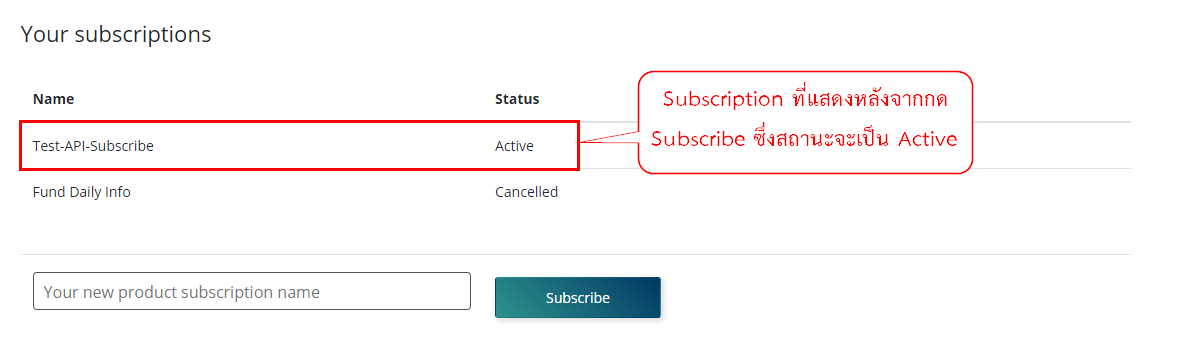
การใช้งานเบื้องต้น
หลังจากที่ผู้ใช้งานทำการ Subscription เรียบร้อยแล้ว ส่วนต่อมาจะเป็นส่วนต่าง ๆ ในหน้า API ที่มีในแต่ละข้อ (ตามภาพ)
List รายการ API ที่มีอยู่ใน Product นั้น ๆ
โครงสร้างของข้อมูลใน API ที่ผู้ใช้งานเลือก
ปุ่มสำหรับให้ผู้ใช้งานทดสอบการเรียกข้อมูลเพื่อตรวจสอบว่าเป็นข้อมูลที่ต้องการหรือไม่
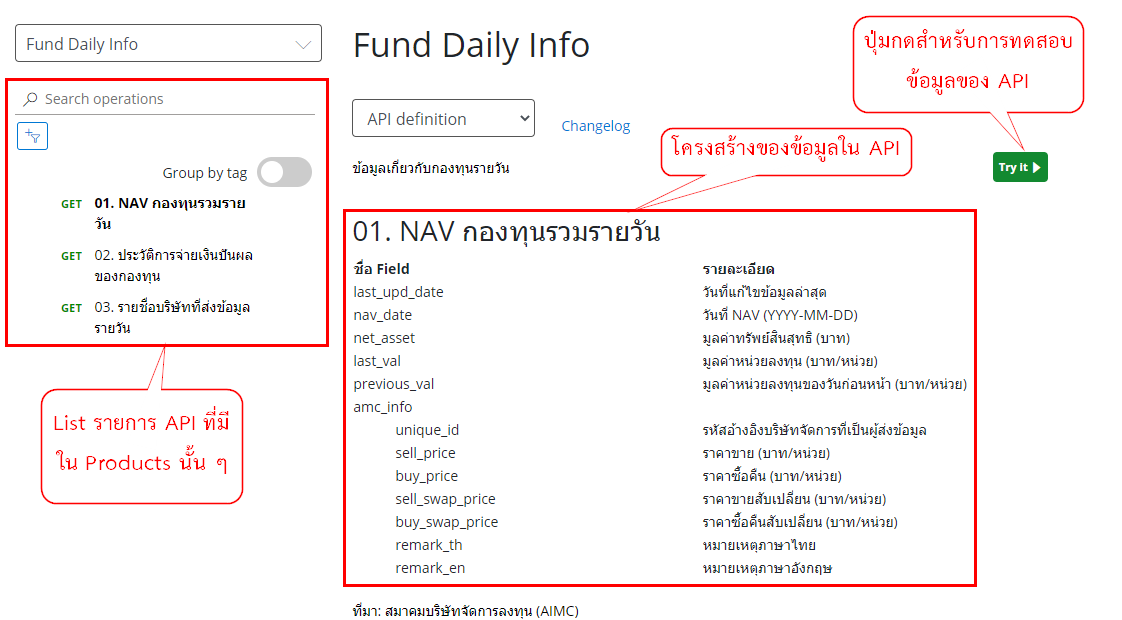
การทดสอบข้อมูลโดยการใช้ปุ่มฟังก์ชั่น Try it
ในหัวข้อ Parameters จะเป็นเงื่อนไขที่ผู้ใช้งานจะต้องใส่ก่อนที่จะเรียกข้อมูลจาก SEC API (ซึ่งกรณีนี้อาจจะมีบาง API ที่ไม่ต้องใส่ Parameters)
หลังจากใส่ Parameters เรียบร้อยแล้วให้ผู้ใช้งานกดที่ปุ่ม Send เพื่อเรียกข้อมูลจาก SEC API และจะได้ข้อมูลตามภาพ